עבור משתמשי Windows, הערכת גרסאות של מערכת ההפעלה לפני ההפצה היא זמן עבר נפוץ. משתמשי אפל, לעומת זאת, בדיוק מתוודעים לאתחול כפול.
עבור משתמשי Windows, הנוהג של הערכת גרסאות של מערכת ההפעלה לפני ההפצה הוא זמן עבר נפוץ. משתמשי אפל, לעומת זאת, רק מתוודעים לפעילותם של אתחול כפול. בעבר, תצוגה מקדימה של מפתחים לפלטפורמות של Apple כמו OS X ו- iOS הוגבלה למפתחים רשומים ששילמו עבור ההרשאה.
מאז שחרורו של מערכת ההפעלה X X Mavericks, החברה פתחה את תוכניות הקדם-שחרור שלה לציבור. מיליוני משתמשי מקינטוש יכולים כעת להירשם ולהתקין גרסאות בטא של פלטפורמות פופולריות אלה לפני שהן יהיו זמינות. יש גם יתרונות; אתה יכול לעזור למצוא באגים ולשלוח משוב. לפעמים המשוב שלך אולי לא יביא למעשה לבקשת שינויים בעיצוב, אך יכול להופיע מאוחר יותר בתיקונים עתידיים.
הגדר מחיצה במחשב Mac שלך והתקן MacOS Preview
הערה: חלק מהמידע במאמר זה מתייחס ל- macOS 10.12 ומעלה, אך אותן הוראות חלות על התקנת התצוגה המקדימה האחרונה.
ב- WWDC, אפל הכריזה על העדכון הבא של מערכת ההפעלה של הלקוחות שלה. המותג OS X שמלווה אותנו מאז 1999 סוף סוף פרש. הכוונה היא ליישר את המיתוג עם שלוש הפלטפורמות האחרות של אפל, watchOS, iOS ו- tvOS. MacOS סיירה כולל שיפורים מרגשים. העוזר הדיגיטלי של Siri זמין כעת ב- Mac. סיירה כוללת שיפורים חדשים לאוטומציה של תחזוקת ה- Mac שלך על ידי מחיקת קבצים כפולים וסנכרון קבצים ישנים ל- iCloud. במאמר זה אנו מראים לך כיצד ניתן להתקין את המקינטוש שלך לנסות את הגרסה החדשה.
ישנן מספר דרכים לבדוק תצוגה מקדימה של macOS, אחת מהן היא א מכונה וירטואלית. מכיוון שמכונות וירטואליות נוטות להיות מוגבלות ונושאות תקורה כלשהי, מחיצה מועילה יותר. היתרונות כוללים גישה מלאה לחומרה: מעבד, זיכרון וגרפיקה. כמו כן, תצורת אתחול כפול שומרת על שתי מערכות ההפעלה נפרדות זו מזו. בואו נראה לך כיצד לעשות זאת.
גלה אם ה- Mac שלך יכול להריץ תצוגה מקדימה של macOS
אפל עשתה עבודה יוצאת דופן בתמיכה בחומרה ישנה. כמו קודמתו, שדרוג ה- macOS High Sierra לראשונה מזה כמה שנים שובר תמיכה עם מחשבי Mac ישנים. להלן רשימה של מחשבי מקינטוש נתמכים.
- MacBook (בסוף 2009 ואילך)
- iMac (סוף 2009 ואילך)
- MacBook Air (2010 ואילך)
- MacBook Pro (2010 ואילך)
- Mac Mini (2010 ואילך)
- Mac Pro (2010 ואילך)
גבה את ה- Mac שלך
אם אתה חדש ב אתחול כפול או ביצוע שינויים ב- Mac, כגון יצירת מחיצה, עליך ליצור גיבוי יסודי. עיין במאמר הקודם שלנו לקבלת הוראות לשימוש מכונת הזמן של OS X תוכנה לגיבוי ה- Mac שלך.
צור מחיצה
לאחר שתקבע אם ה- Mac שלך יכול להריץ את סיירה, הצעד הבא שלנו הוא להפריש קצת מקום להתקנת מערכת ההפעלה.
ללחוץ פיקוד + מרחב במקלדת, הקלד את תוכנית השירות לדיסק ואז לחץ עליה כפולה.
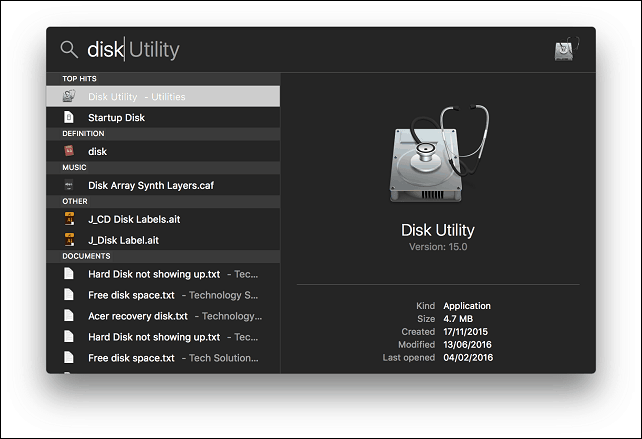
בחר את מכשיר האחסון שלך בחלון הפקח ולחץ על לשונית המחיצה. לצורך ההתקנה, אקצה שטח של 50 ג'יגה-בייט. אם אתם מתכננים לבדוק macOS High Sierra באופן קבוע כולל התקנת יישומים, אז ככל שיהיה, כן ייטב. אתה יכול לשנות את גודל המחיצה במספר דרכים; אתה יכול לגרור את המחוון בתרשים העוגה או להזין את הסכום בתיבה גודל שדה ידני. לחץ על להגיש מועמדות כדי לאשר שינויים.
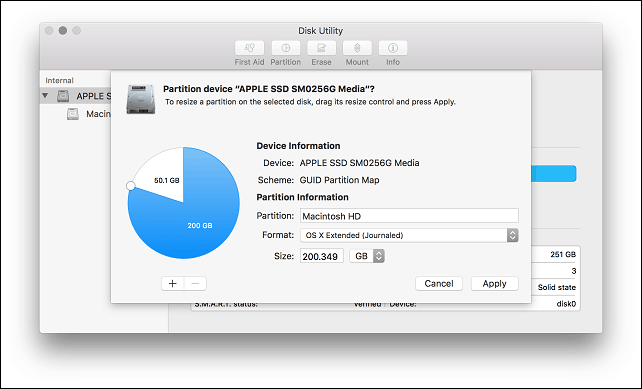
המתן כש- OS X משנה את גודל המחיצה ואז לחץ על הכפתור הושלם כשתסיים.
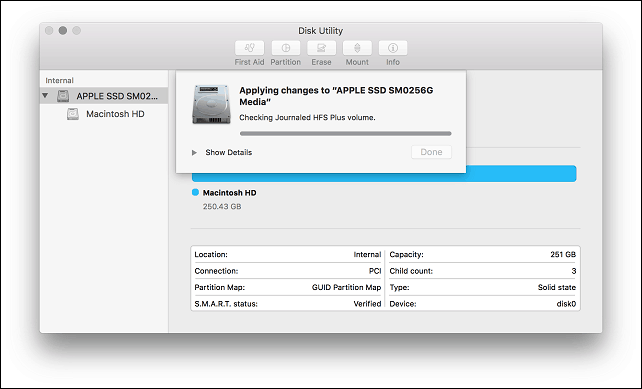
המחיצה החדשה תופיע בחלון הפיקוח כ- ללא שם. לחץ עליו ואז הזן תווית מתאימה.
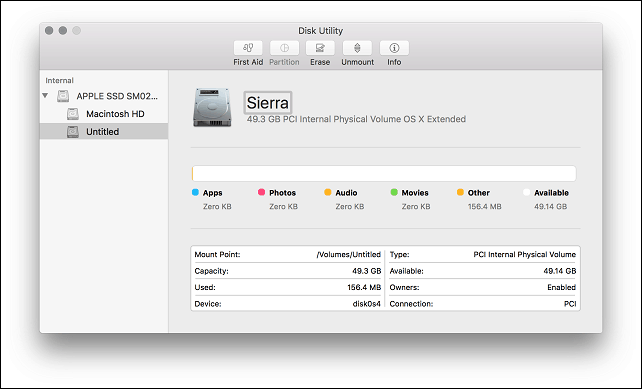
התקנת macOS סיירה
אם יש לך קובץ התקנת MacOS High Sierra שלך מוכן, לחץ עליו פעמיים ועבד באשף. כולל קבלת ה- EULA.
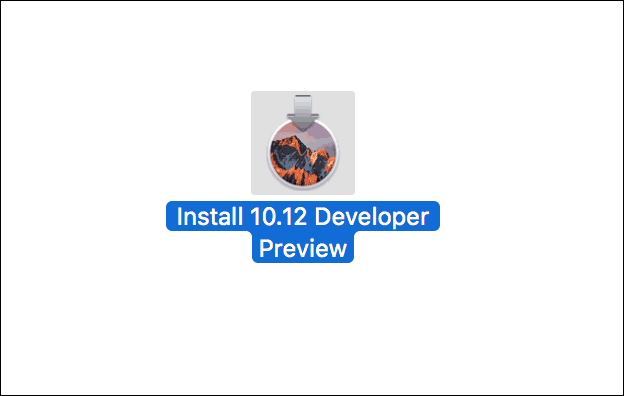
לחץ על הצג את כל הדיסקים ואז בחר במחיצה גבוהה של סיירה שיצרת קודם.
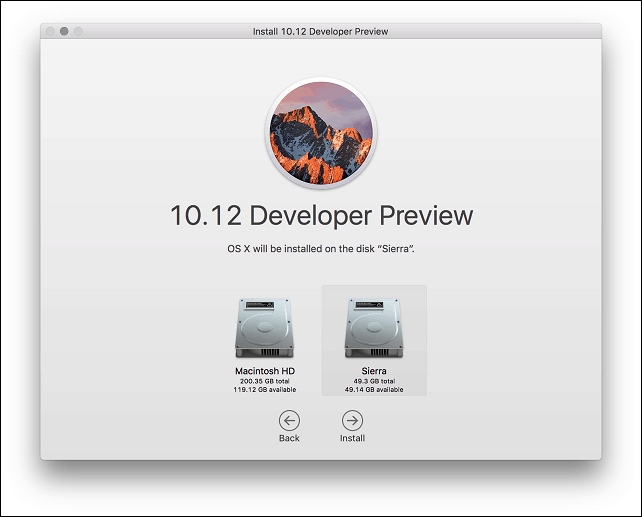
הזן את הסיסמה שלך ואז לחץ הוסף את הלפר.
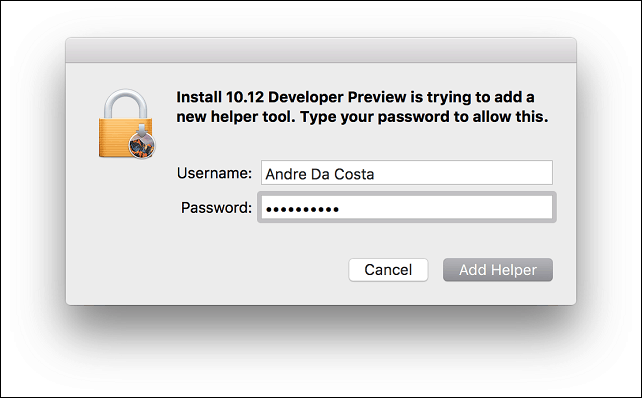
המתן בזמן ש- High Sierra מעתיק קבצים, המתקין יופעל מחדש באופן אוטומטי ואז ימשיך בהתקנה. ההתקנה יכולה לארוך בין 15 ל 25 דקות, תלוי בחומרה שלך.
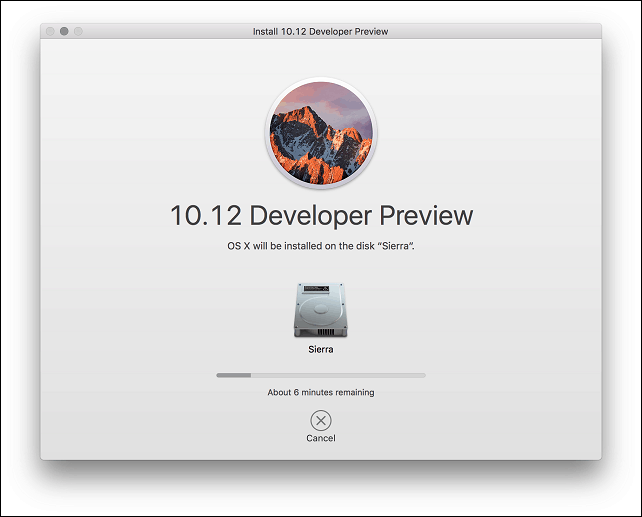
לאחר סיום ההתקנה תתבקש להתקין חשבון משתמש, לבחור את אזור הזמן שלך ולהפעיל את Siri.
זהו זה! macOS מותקן כעת.
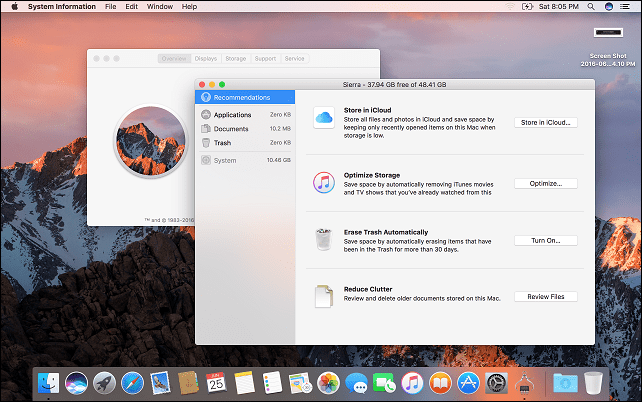
אם אתה רוצה לנסות את סירי, תצטרך להיות מחוברת לאינטרנט. אתה יכול להפעיל אותו על ידי לחיצה על Fn + שטח מקש או לחץ על Siri בשקע או בסרגל התפריטים.
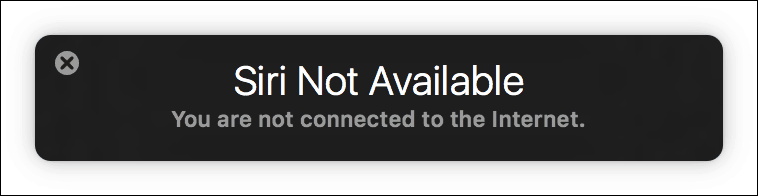
כיצד לעבור בין התקנות macOS
אם תרצה להחליף בין התקנות, הפעל העדפות מערכת> דיסקי אתחול> לחץ על ביטול נעילה> הזן את הסיסמה שלך. בחר במערכת ההפעלה הרצויה ואז לחץ על הפעל מחדש ואז לחץ על הפעל מחדש. אתה יכול גם להחזיק את הכפתור אפשרות לאחר שתשמע את פעמון האתחול של ה- Mac ואז בחר את דיסק ההפעלה.
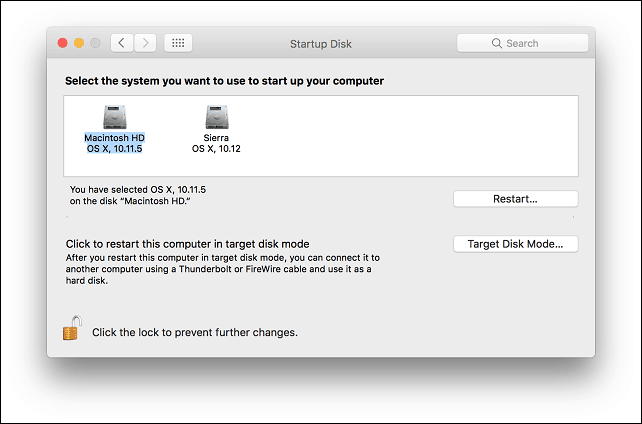
כיצד להשיג את בטא macOS?
אם אין לך גישה לבטא, תוכל להתקין עותק נוסף של macOS במחיצת High Sierra, שתוכל להוריד מחנות האפליקציות. לך ל http://beta.apple.com ואז היכנס באמצעות מזהה Apple שלך. אני ממליץ לך צור מזהה Apple iCloud נפרד לבדיקת סיירה.
לאחר הכניסה לחצו על רשמו את המכשירים שלכם כרטיסייה. גלול מטה ואז בחר בלחצן שירות השירות לגישה של macOS Public Beta Access. לחץ פעמיים על OSXElCapitanPublicBetaAccessUtility.dmg הקובץ ופעל לפי ההוראות שעל המסך. כאשר אתה בודק עדכונים בחנות, יוצע macOS High Sierra או שתקבל הודעה על זמינותו.
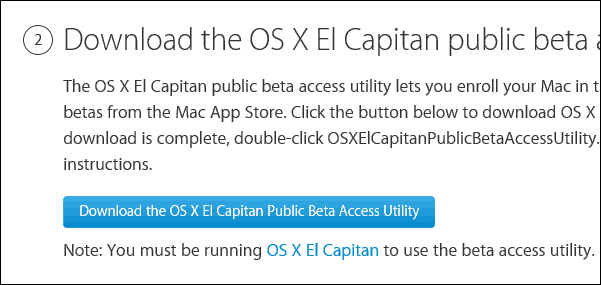
ספר לנו מה אתה חושב על מערכת ההפעלה החדשה.

